Tìm kiếm một cách để tăng hiệu suất của netbook của bạn? Dưới đây là cách bạn có thể sử dụng thẻ nhớ SD tiêu chuẩn hoặc ổ USB flash để tăng hiệu suất với ReadyBoost.
Hầu hết các netbook đều có Ram 1Gb và nhiều netbook cũ hơn được bán với số lượng ít hơn. Ngay cả khi bạn muốn bổ sung thêm ram, chúng thường chỉ có thể được nâng cấp lên tối đa là 2GB. Với ReadyBoost trong Windows 7, thật dễ dàng để tăng hiệu suất hệ thống của bạn với bộ nhớ flash. Nếu netbook của bạn có khe cắm thẻ nhớ SD, bạn có thể lắp thẻ nhớ vào đó và chỉ cần để nó ở đó để luôn tăng cường bộ nhớ cho netbook của mình; nếu không, bạn có thể sử dụng ổ USB flash tiêu chuẩn theo cách tương tự. Ngoài ra, bạn có thể sử dụng ReadyBoost trên bất kỳ máy tính để bàn hoặc máy tính xách tay nào; những người có bộ nhớ hạn chế sẽ thấy hiệu suất tăng nhiều nhất khi sử dụng nó.
Xin lưu ý: ReadyBoost yêu cầu ít nhất 256 MB dung lượng trống trên ổ đĩa flash của bạn và cũng yêu cầu tốc độ đọc / ghi tối thiểu. Hầu hết các thẻ nhớ hoặc ổ đĩa flash hiện đại đều đáp ứng các yêu cầu này, nhưng hãy lưu ý rằng thẻ cũ có thể không hoạt động với nó.
Sử dụng ReadyBoost
Cắm thẻ SD vào đầu đọc thẻ của bạn hoặc kết nối ổ đĩa flash USB với cổng USB trên máy tính của bạn. Windows sẽ tự động xem liệu bộ nhớ flash của bạn có hỗ trợ ReadyBoost hay không và nếu có, bạn có thể trực tiếp chọn tăng tốc máy tính của mình với ReadyBoost.
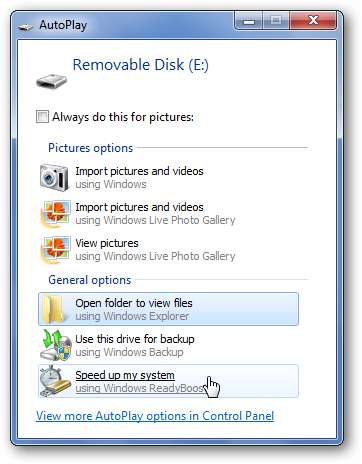
Hộp thoại cài đặt ReadyBoost sẽ mở ra khi bạn chọn mục này. Chọn “Sử dụng thiết bị này” và chọn dung lượng bạn muốn ReadyBoost sử dụng.

Nhấp vào Ok, và Windows sẽ thiết lập ReadyBoost và bắt đầu sử dụng nó để tăng tốc máy tính của bạn. Nó sẽ tự động sử dụng ReadyBoost bất cứ khi nào thẻ được kết nối với máy tính.

Khi bạn xem thẻ SD hoặc ổ đĩa flash của mình trong Explorer, bạn sẽ thấy tệp ReadyBoost có kích thước như bạn đã chọn trước đó. Điều này sẽ bị xóa khi bạn tháo thẻ hoặc ổ đĩa flash.
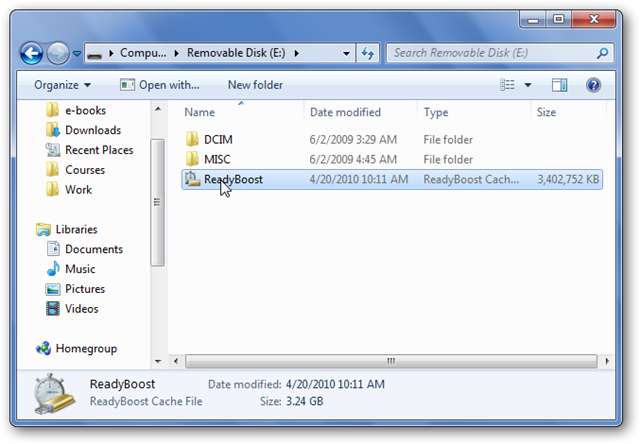
Nếu bạn cần tháo ổ đĩa của mình để sử dụng ở nơi khác, chỉ cần đẩy ra như bình thường.
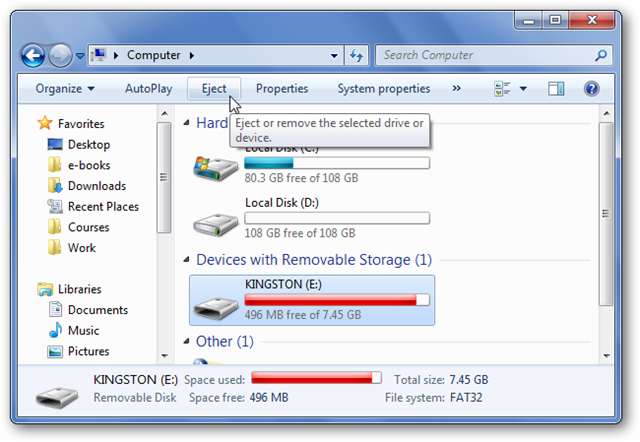
Windows sẽ thông báo cho bạn rằng ổ đĩa hiện đang được sử dụng. Đảm bảo rằng bạn đã đóng bất kỳ chương trình hoặc tệp nào bạn đã mở từ ổ đĩa, sau đó nhấn Tiếp tục để dừng ReadyBoost và đẩy ổ đĩa của bạn ra.

Nếu bạn tháo ổ đĩa mà không đẩy nó ra, tệp ReadyBoost có thể vẫn còn trên ổ đĩa. Bạn có thể xóa phần này để tiết kiệm dung lượng trên ổ đĩa và bộ nhớ cache sẽ được tạo lại khi bạn sử dụng ReadyBoost lần sau.
Phần kết luận
Mặc dù ReadyBoost có thể không làm cho netbook của bạn giống như một máy tính xách tay Core i7 với 6GB RAM, nhưng nó vẫn sẽ giúp hiệu suất và làm cho đa nhiệm dễ dàng hơn. Ngoài ra, nếu bạn có, chẳng hạn như thẻ nhớ và ổ đĩa flash, bạn có thể sử dụng cả hai chúng với ReadyBoost để mang lại lợi ích tối đa. Chúng tôi thậm chí còn nhận thấy thời lượng pin tốt hơn khi chạy đa nhiệm với ReadyBoost, vì nó cho phép bạn sử dụng ổ cứng ít hơn.
Ngày nay, thẻ SD và ổ USB tương đối rẻ và nhiều người trong chúng ta đã có một vài chiếc, vì vậy đây là một cách tuyệt vời để cải thiện hiệu suất netbook với giá rẻ.






